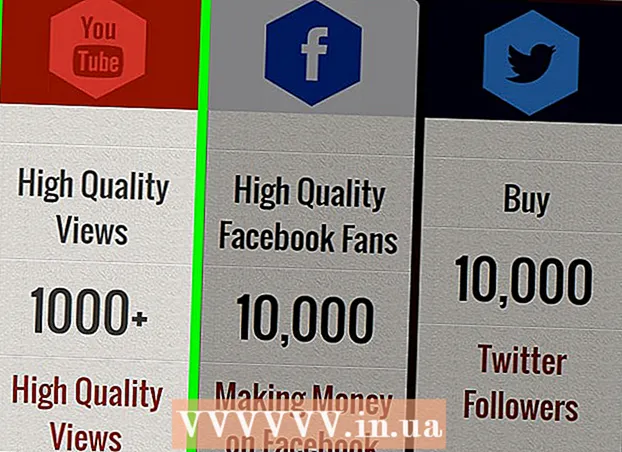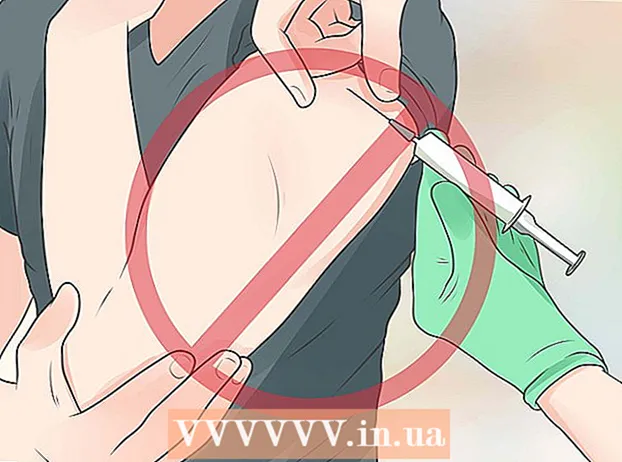작가:
Ellen Moore
창조 날짜:
19 1 월 2021
업데이트 날짜:
2 칠월 2024

콘텐츠
Kik은 최근 젊은이들에게 큰 인기를 얻었지만 모바일 기기에서만 작동합니다. 친구들과 연락을 유지하고 싶지만 휴대폰이나 Wi-Fi에 액세스할 수 없는 사람들을 위해 간단한 솔루션을 제공합니다. 자세히 알아보려면 계속 읽어보세요.
단계
방법 1/2: 블루스택
 1 BlueStacks가 아직 없으면 다운로드하십시오. BlueStacks 웹사이트로 이동하면 다운로드가 자동으로 시작됩니다. 파일을 저장할지 또는 다운로드를 취소할지 묻는 대화 상자가 표시됩니다. "파일 저장" 옵션을 선택하고 다운로드가 완료될 때까지 기다리십시오. 연결 속도에 따라 약 1-5분이 소요됩니다.
1 BlueStacks가 아직 없으면 다운로드하십시오. BlueStacks 웹사이트로 이동하면 다운로드가 자동으로 시작됩니다. 파일을 저장할지 또는 다운로드를 취소할지 묻는 대화 상자가 표시됩니다. "파일 저장" 옵션을 선택하고 다운로드가 완료될 때까지 기다리십시오. 연결 속도에 따라 약 1-5분이 소요됩니다. - 파일을 다운로드한 후 Bluestacks를 실행하고 설치가 완료될 때까지 기다립니다. 필요한 설정을 선택합니다. 크기가 323MB이므로 앱을 위한 충분한 공간이 있는지 확인하십시오.
 2 Kik on Bluestacks를 아직 다운로드하지 않았다면 다운로드하십시오. 바탕 화면 상단의 검색 상자에 "Kik"을 입력합니다. Instagram 아이콘을 클릭하여 Google Play 스토어에서 엽니다. 그런 다음 녹색 "설치" 버튼을 클릭하고 설치가 완료될 때까지 기다린 다음 응용 프로그램을 엽니다.
2 Kik on Bluestacks를 아직 다운로드하지 않았다면 다운로드하십시오. 바탕 화면 상단의 검색 상자에 "Kik"을 입력합니다. Instagram 아이콘을 클릭하여 Google Play 스토어에서 엽니다. 그런 다음 녹색 "설치" 버튼을 클릭하고 설치가 완료될 때까지 기다린 다음 응용 프로그램을 엽니다.  3 귀하의 계정에 로그인(또는 등록)하십시오. 응용 프로그램을 실행하면 "등록"과 "로그인"의 두 가지 옵션이 있는 화면이 나타납니다. 로그인하려면 자격 증명(이메일 / 사용자 이름 및 비밀번호)을 입력하십시오. 화면 하단의 "로그인" 버튼을 클릭하고 확인 페이지가 나타날 때까지 기다립니다. 보안 문자를 입력하거나 일련의 사진으로 퍼즐을 풀라는 메시지가 표시됩니다. 특정 개체가 포함된 이미지를 클릭하라는 메시지가 표시됩니다(로봇이 아닌지 확인하기 위해). 회원가입을 위해서는 필요한 정보(아이디, 이메일주소, 비밀번호, 이름 등)를 입력하고 화면 하단의 "등록" 버튼을 클릭하세요. 인증 테스트를 통해 계정에 로그인하세요.
3 귀하의 계정에 로그인(또는 등록)하십시오. 응용 프로그램을 실행하면 "등록"과 "로그인"의 두 가지 옵션이 있는 화면이 나타납니다. 로그인하려면 자격 증명(이메일 / 사용자 이름 및 비밀번호)을 입력하십시오. 화면 하단의 "로그인" 버튼을 클릭하고 확인 페이지가 나타날 때까지 기다립니다. 보안 문자를 입력하거나 일련의 사진으로 퍼즐을 풀라는 메시지가 표시됩니다. 특정 개체가 포함된 이미지를 클릭하라는 메시지가 표시됩니다(로봇이 아닌지 확인하기 위해). 회원가입을 위해서는 필요한 정보(아이디, 이메일주소, 비밀번호, 이름 등)를 입력하고 화면 하단의 "등록" 버튼을 클릭하세요. 인증 테스트를 통해 계정에 로그인하세요.  4 Kik을 사용하기 시작합니다. 친구에게 이메일을 보내고 온라인 기능 등을 사용하십시오. 친구와 채팅하는 것 외에도 응용 프로그램에는 사진, 비디오 및 gif 검색, Kik 안경, 이모티콘 스토어 등과 같은 기능이 있습니다. 통신 중에 이모티콘, 사진, 동영상, 스티커, 밈 등을 보낼 수 있습니다. 원하는 경우 프로필 이름과 아바타를 변경할 수 있습니다. 터치 스크린 대신 마우스가 사용되지만 그 외에는 모든 것이 전화기와 똑같습니다.
4 Kik을 사용하기 시작합니다. 친구에게 이메일을 보내고 온라인 기능 등을 사용하십시오. 친구와 채팅하는 것 외에도 응용 프로그램에는 사진, 비디오 및 gif 검색, Kik 안경, 이모티콘 스토어 등과 같은 기능이 있습니다. 통신 중에 이모티콘, 사진, 동영상, 스티커, 밈 등을 보낼 수 있습니다. 원하는 경우 프로필 이름과 아바타를 변경할 수 있습니다. 터치 스크린 대신 마우스가 사용되지만 그 외에는 모든 것이 전화기와 똑같습니다.
방법 2/2: Android
 1 Android가 아직 없는 경우 다운로드하여 설치합니다. Android 웹사이트로 이동하여 화면 하단의 녹색 다운로드 버튼을 클릭합니다. 그 후, 에뮬레이터의 자동 로딩이 시작되며 그 버전은 컴퓨터 시스템에 적합합니다. 다운로드가 완료될 때까지 기다린 다음 파일을 열어 설치를 시작합니다. 설치 프로세스를 완료할 때까지 프롬프트를 따릅니다.
1 Android가 아직 없는 경우 다운로드하여 설치합니다. Android 웹사이트로 이동하여 화면 하단의 녹색 다운로드 버튼을 클릭합니다. 그 후, 에뮬레이터의 자동 로딩이 시작되며 그 버전은 컴퓨터 시스템에 적합합니다. 다운로드가 완료될 때까지 기다린 다음 파일을 열어 설치를 시작합니다. 설치 프로세스를 완료할 때까지 프롬프트를 따릅니다. - Andyroid의 시스템 요구 사항은 다음과 같습니다. OS Windows 7 또는 8 또는 x64, Mac OS 최신 버전(그렇지 않으면 프로그램에 버그가 있을 수 있음), 최소 3GB의 RAM(정지 없이 작동) 및 20GB 이상의 여유 하드 디스크 우주. 이 응용 프로그램은 이전 Mac OS X에서 실행할 수 있지만 훨씬 더 자주 충돌합니다. 또한 업데이트된 드라이버 및 OpenGL ES 2.0 호환성이 있는 최신 그래픽 카드 중 하나가 있어야 합니다. 대부분의 그래픽 카드가 이 범주에 속하므로 비교적 새 컴퓨터를 사용하는 경우 걱정할 필요가 없습니다.
 2 Google Play 스토어를 열고 Kik을 다운로드합니다. Play 스토어 아이콘은 화면 하단에 있습니다. 그것을 두 번 클릭하십시오.앱을 성공적으로 다운로드하고 Google에서 개인 계정을 Andyroid와 동기화할 수 있도록 Google Play 계정에 로그인하라는 메시지가 표시됩니다. Kik이 계정에 이미 설치된 경우 모든 애플리케이션을 자동으로 동기화할 수 있으며 수동으로 다운로드할 필요가 없습니다. Kik Messenger가 자동으로 설치되지 않은 경우 Google Play 스토어 검색 아이콘을 클릭하고 "Kik" 또는 "Kik Messenger"를 입력합니다. 결과 목록에서 응용 프로그램을 찾고 "설치" 버튼을 클릭합니다. 설치가 완료될 때까지 기다렸다가 앱을 엽니다.
2 Google Play 스토어를 열고 Kik을 다운로드합니다. Play 스토어 아이콘은 화면 하단에 있습니다. 그것을 두 번 클릭하십시오.앱을 성공적으로 다운로드하고 Google에서 개인 계정을 Andyroid와 동기화할 수 있도록 Google Play 계정에 로그인하라는 메시지가 표시됩니다. Kik이 계정에 이미 설치된 경우 모든 애플리케이션을 자동으로 동기화할 수 있으며 수동으로 다운로드할 필요가 없습니다. Kik Messenger가 자동으로 설치되지 않은 경우 Google Play 스토어 검색 아이콘을 클릭하고 "Kik" 또는 "Kik Messenger"를 입력합니다. 결과 목록에서 응용 프로그램을 찾고 "설치" 버튼을 클릭합니다. 설치가 완료될 때까지 기다렸다가 앱을 엽니다.  3 귀하의 계정에 로그인(또는 등록)하십시오. 응용 프로그램을 실행하면 "등록"과 "로그인"의 두 가지 옵션이 있는 화면이 나타납니다. 로그인하려면 자격 증명(이메일 / 사용자 이름 및 비밀번호)을 입력하십시오. 화면 하단의 "로그인" 버튼을 클릭하고 확인 페이지가 나타날 때까지 기다립니다. 보안 문자를 입력하거나 일련의 사진으로 퍼즐을 풀라는 메시지가 표시됩니다. 당신은 퍼즐에서 이미지(당신이 로봇이 아닌지 확인하기 위해)에서 당신에게 주어질 이름을 조립하라는 요청을 받을 것입니다. 회원가입을 위해서는 필요한 정보(아이디, 이메일주소, 비밀번호, 이름 등)를 입력하고 화면 하단의 "등록" 버튼을 클릭하세요. 인증 테스트를 통해 계정에 로그인하세요.
3 귀하의 계정에 로그인(또는 등록)하십시오. 응용 프로그램을 실행하면 "등록"과 "로그인"의 두 가지 옵션이 있는 화면이 나타납니다. 로그인하려면 자격 증명(이메일 / 사용자 이름 및 비밀번호)을 입력하십시오. 화면 하단의 "로그인" 버튼을 클릭하고 확인 페이지가 나타날 때까지 기다립니다. 보안 문자를 입력하거나 일련의 사진으로 퍼즐을 풀라는 메시지가 표시됩니다. 당신은 퍼즐에서 이미지(당신이 로봇이 아닌지 확인하기 위해)에서 당신에게 주어질 이름을 조립하라는 요청을 받을 것입니다. 회원가입을 위해서는 필요한 정보(아이디, 이메일주소, 비밀번호, 이름 등)를 입력하고 화면 하단의 "등록" 버튼을 클릭하세요. 인증 테스트를 통해 계정에 로그인하세요.  4 Kik을 사용하기 시작합니다. 친구에게 이메일을 보내고 온라인 기능 등을 사용하십시오. 친구와 채팅하는 것 외에도 응용 프로그램에는 사진, 비디오 및 gif 검색, Kik 안경, 이모티콘 스토어 등과 같은 기능이 있습니다. 통신 중에 이모티콘, 사진, 동영상, 스티커, 밈 등을 보낼 수 있습니다. 원하는 경우 프로필 이름과 아바타를 변경할 수 있습니다. 터치 스크린 대신 마우스가 사용되지만 그 외에는 모든 것이 전화기와 똑같습니다.
4 Kik을 사용하기 시작합니다. 친구에게 이메일을 보내고 온라인 기능 등을 사용하십시오. 친구와 채팅하는 것 외에도 응용 프로그램에는 사진, 비디오 및 gif 검색, Kik 안경, 이모티콘 스토어 등과 같은 기능이 있습니다. 통신 중에 이모티콘, 사진, 동영상, 스티커, 밈 등을 보낼 수 있습니다. 원하는 경우 프로필 이름과 아바타를 변경할 수 있습니다. 터치 스크린 대신 마우스가 사용되지만 그 외에는 모든 것이 전화기와 똑같습니다.
팁
- Kik에서는 한 번에 하나의 장치에서만 로그인할 수 있으므로 에뮬레이터 중 하나에 로그인하면 이전 장치에서 자동으로 로그아웃됩니다.
- Manymo를 닫으면 Kik에서 로그아웃됩니다. 즉, 에뮬레이터나 다른 에뮬레이터를 실행하면 다시 로그인해야 합니다. 중요한 서신이 있고 그 중 일부를 저장해야 하는 경우 종료 후 채팅 기록이 지워지므로 종료하기 전에 채팅의 스크린샷을 찍습니다.